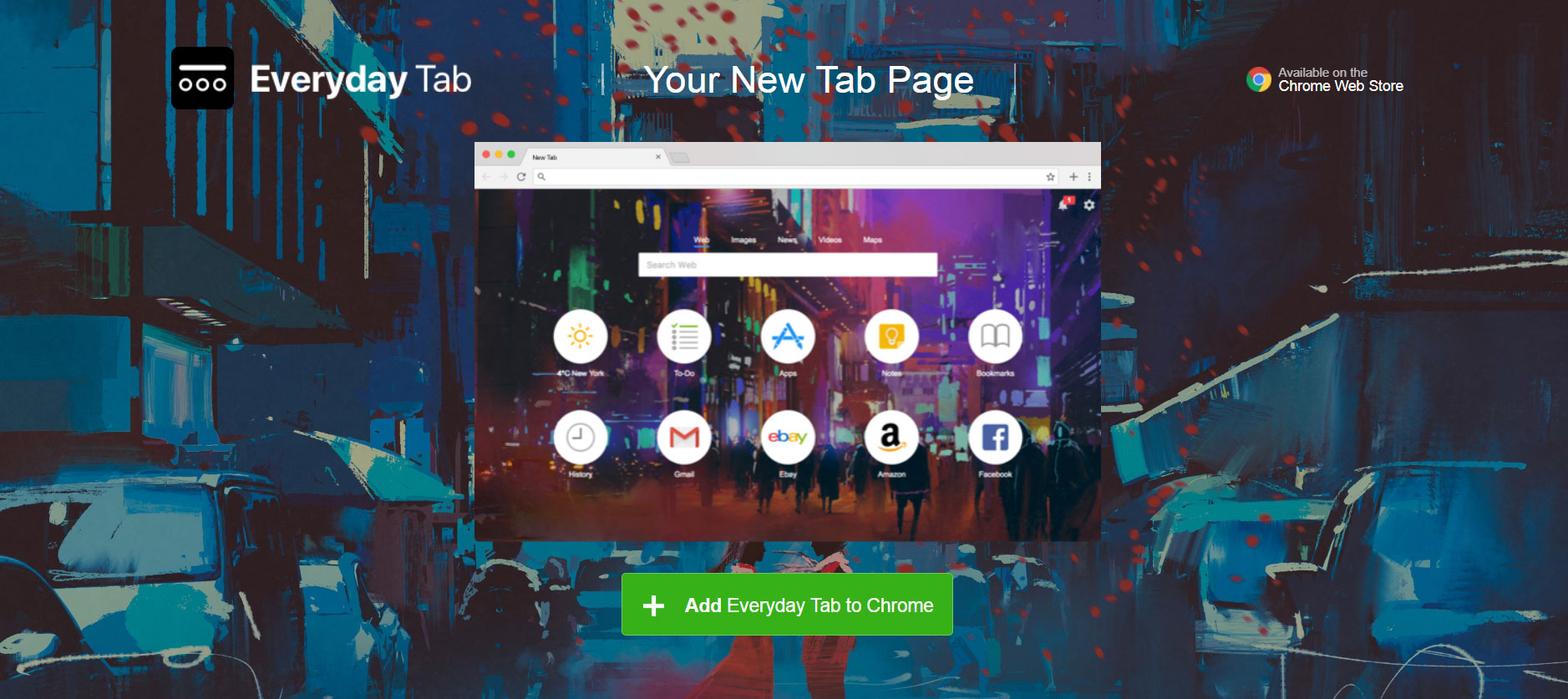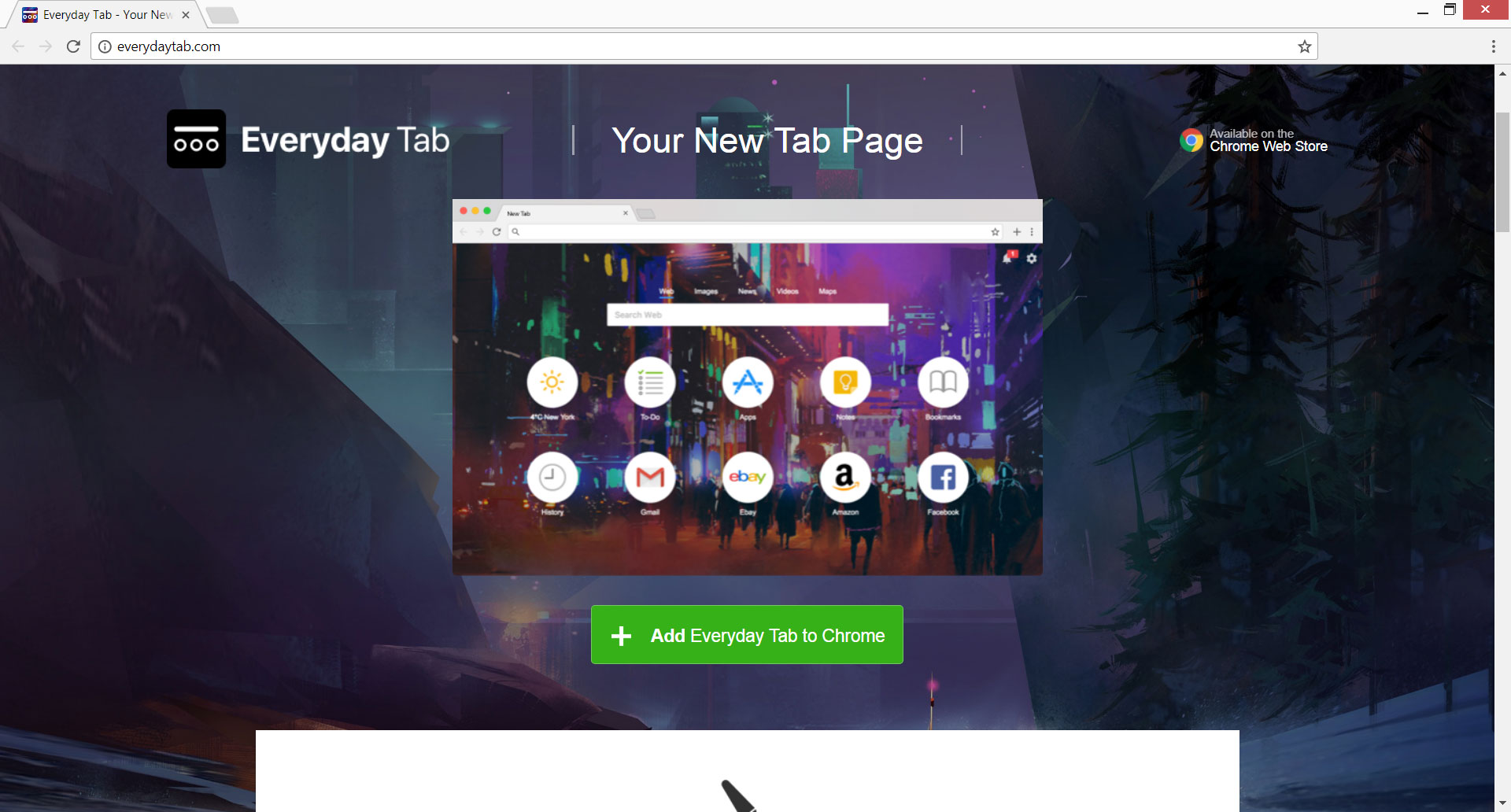Cet article fait référence au processus de retrait de Tab Tous les jours navigateur pirate de l'air et l'extension des navigateurs concernés et le PC. Suivez les instructions de suppression détaillées ci-dessous et de se débarrasser de Tab Tous les jours complètement.
Tab Tous les jours pirate de l'air modifie les paramètres du navigateur essentiels plaçant le domaine associé à ses services everydaytab.com en page d'accueil et nouvelle page de l'onglet. Une fois qu'il affecte le système, il provoque beaucoup de navigateur et réoriente lors de sessions en ligne des ralentissements. Un autre trait d'infection Tab est tous les jours une extension du navigateur du même nom qui est installé et activé automatiquement de sorte qu'il peut prendre en charge des fins de collecte et de publicité des données.

Menace Résumé
| Nom | Tab Tous les jours |
| Type | Pirate de navigateur, PUP |
| brève description | Le pirate de l'air recueille des informations sur les habitudes de navigation de sorte qu'il peut vous rediriger et vous montrer beaucoup d'annonces. |
| Symptômes | les paramètres du navigateur Altered qui affectent la page de démarrage, moteur de recherche et la nouvelle page de l'onglet. |
| Méthode de distribution | Installations Freeware, Forfaits groupés, Sites Corrupted |
| Detection Tool |
Voir si votre système a été affecté par des logiciels malveillants
Télécharger
Malware Removal Tool
|
| Expérience utilisateur | Rejoignez notre Forum Tous les jours pour discuter Tab. |

Tab Tous les jours – méthodes de distribution
Typiquement pirates de l'air de navigateur comme Tab Tous les jours sont livrés avec d'autres applications gratuites. Les configurations d'installation de ces applications fournissent souvent des composants potentiellement indésirables supplémentaires par défaut. Comment vous pouvez être infecté par tous les jours Tab est en suivant les étapes d'installation régulière et juste en cliquant sur le Suivant bouton jusqu'à la fin. Pour éviter ces séquelles indésirables, il est bon toujours pour sélectionner les options d'installation avancées / personnalisées fournies dans le panneau de configuration. Il y a habituellement des détails localisés sur d'autres composants qui font partie de la configuration et seront installés avec le logiciel primaire. Les bonnes nouvelles sont que vous pouvez choisir si vous avez besoin des composants supplémentaires ou non. Vous pouvez donc retirer tous les programmes potentiellement indésirables et éviter que votre système soit infecté par le quotidien Tab et autres menaces similaires.
Le méchant de tous les jours Tab peut envahir fréquemment utilisé navigateurs comme Google Chrome, Mozilla Firefox, Safari et Internet Explorer.

Tab tous les jours - Analyse détaillée
Les développeurs de tous les jours Tab décrivent comme un tableau de bord personnel utile qui met en vedette une tonne de fonctionnalités impressionnantes. Pour regarder autant attrayante que les utilisateurs éventuels et astuces en utilisant ses services, Tab fournit tous les jours personnalisables HD fonds, les prévisions météo en temps réel, à faire des listes, section notes, un accès rapide à tous les signets et dans le navigateur des applications, etc.. Il est bon, mais ici nous arrivons au point de vue de la sécurité. Est-il sûr d'utiliser les services de tous les jours Tab et lui permettre d'accéder à votre système et les navigateurs? Bien, nous allons vérifier cela!
Première, ne pas oublier comment il mystérieusement pénétré votre système et ont commencé à apparaître dans votre navigateur. Précisément en raison des techniques de livraison louches qui préfèrent par ses propriétaires, Tab tous les jours est classé comme un navigateur typique pirate de l'air. Comme la plupart des infections de ce genre, Tous les jours Tab vise à pénétrer dans le système et obtenir des données sensibles sur vous et vos habitudes de navigation. Aux fins, le pirate de l'air installe une extension du navigateur et exécute automatiquement sans vous demander la permission. Tant que l'extension du navigateur Tous les jours Tab a accès à votre navigateur, il reçoit votre consentement à:
- Lire et modifier toutes vos données sur les sites que vous visitez
- Remplacez la page que vous voyez lorsque vous ouvrez un nouvel onglet
- Adresse de livraison
- Lire et changer votre historique de navigation
- notifications d'affichage
- Lire et modifier vos signets
- Gérez vos applications, extensions, et thèmes
Donc, tant que vous conservez l'extension a permis votre expérience de navigation sera complètement modifié et contrôlé par le pirate de l'air. En outre, il peut générer de nombreuses publicités ennuyeuses de toutes sortes - fenêtres pop-up, pop-under, bannières, vidéos, images, et réoriente. Par conséquent, vous remarquerez peut-être navigateur ralenties et les performances du système, ainsi que des accidents de navigation fréquents.
Comme il se dégage de tous les jours Tab remplace la nouvelle page d'onglet avec le domaine de son site web everydaytab.com il peut vous forcer à utiliser ses services chaque fois que vous lancez le navigateur concerné et donc tous les enregistrements que seul clic et vous faire visiter. Voici comment la page d'accueil de son site web ressemble:

Tab tous les jours - Politique de confidentialité
La politique de confidentialité de Tab Tous les jours ou comme il citer Extension de tous les jours Tab révèle les informations sont recueillies auprès de toutes les personnes qui utilisent ses services et plus comment ces informations sont utilisés ou communiqués. La section se trouve sur la barre de navigation en bas du site associé à tous les jours Tab - everydaytab.com.
La politique de tous les jours que l'onglet collecte les informations non personnelles suivantes de vous:
- Votre adresse IP
- Renvoi des données
- type de navigateur et la plate-forme
- La date et l'heure auxquelles vous avez visité l'extension Tab Tous les jours
- Vos termes de recherche
- Les liens sur lesquels vous choisissez de cliquer sur
En outre, le pirate de l'air peut demander des informations qui peuvent vous identifier personnellement, comme:
- Nom
- Adresse e-mail
- Adresse de livraison
- Code postal
- Âge
- Le genre
- Occupation
- Revenu du ménage
Être conseillé d'éviter de fournir tous les jours Tab toutes sortes d'informations, il vous demande. Il peut essayer de vous induire en erreur sur les véritables objectifs de la collecte de données et les utilisations abusives puis. Tous les enregistrements de données recueillies peuvent être communiquées à des tiers fournisseurs ou partenaires commerciaux de l'onglet Tous les jours, puis utilisés pour des offres publicitaires ciblées.

Retirer tous les jours Tab complètement
Tab Tous les jours ne sont pas considérés comme des logiciels malveillants, de sorte qu'il n'a pas pour but de dommages du système. Cependant, tant qu'il fonctionne sur votre système de votre vie privée pourrait être un objet d'observation indésirable alors que votre système est vulnérable à des attaques malveillantes. Si vous voulez prendre le contrôle de votre sécurité en ligne, vous devez supprimer Tab Tous les jours de l'appareil infecté. Vous pouvez remplir le processus de suppression complète de tous les jours Tab pourrait, avec l'aide de notre étape par étape guide d'instructions ci-dessous.
- Fenêtres
- Mac OS X
- Google Chrome
- Mozilla Firefox
- Microsoft bord
- Safari
- Internet Explorer
- Arrêter les pop-ups push
Comment supprimer Everyday Tab de Windows.
Étape 1: Rechercher l'onglet Everyday avec SpyHunter Anti-Malware Tool



Étape 2: Démarrez votre PC en mode sans échec





Étape 3: Désinstaller Everyday Tab et les logiciels associés de Windows
Étapes de désinstallation pour Windows 11



Étapes de désinstallation pour Windows 10 et versions plus anciennes
Voici une méthode en quelques étapes simples qui devraient pouvoir désinstaller la plupart des programmes. Peu importe si vous utilisez Windows 10, 8, 7, Vista ou XP, ces mesures seront faire le travail. Faire glisser le programme ou de son dossier à la corbeille peut être un très mauvaise décision. Si vous faites cela, des morceaux du programme sont laissés, et qui peut conduire à un travail instable de votre PC, erreurs avec les associations de types de fichiers et d'autres activités désagréables. La bonne façon d'obtenir un programme sur votre ordinateur est de le désinstaller. Pour ce faire,:


 Suivez les instructions ci-dessus et vous désinstaller avec succès la plupart des programmes.
Suivez les instructions ci-dessus et vous désinstaller avec succès la plupart des programmes.
Étape 4: Nettoyer tous les registres, Created by Everyday Tab on Your PC.
Les registres généralement ciblés des machines Windows sont les suivantes:
- HKEY_LOCAL_MACHINE Software Microsoft Windows CurrentVersion Run
- HKEY_CURRENT_USER Software Microsoft Windows CurrentVersion Run
- HKEY_LOCAL_MACHINE Software Microsoft Windows CurrentVersion RunOnce
- HKEY_CURRENT_USER Software Microsoft Windows CurrentVersion RunOnce
Vous pouvez y accéder en ouvrant l'éditeur de Registre Windows et la suppression de toutes les valeurs, créé par Everyday Tab là-bas. Cela peut se produire en suivant les étapes ci-dessous:


 Pointe: Pour trouver une valeur créée virus, vous pouvez faire un clic droit dessus et cliquez "Modifier" pour voir quel fichier il est configuré pour exécuter. Si cela est l'emplacement du fichier de virus, supprimer la valeur.
Pointe: Pour trouver une valeur créée virus, vous pouvez faire un clic droit dessus et cliquez "Modifier" pour voir quel fichier il est configuré pour exécuter. Si cela est l'emplacement du fichier de virus, supprimer la valeur.
Video Removal Guide for Everyday Tab (Fenêtres).
Débarrassez-vous de Everyday Tab de Mac OS X.
Étape 1: Uninstall Everyday Tab and remove related files and objects





Votre Mac vous affichera une liste des éléments qui démarrent automatiquement lorsque vous vous connectez. Recherchez les applications suspectes identiques ou similaires à Everyday Tab. Vérifiez l'application que vous voulez arrêter de courir automatiquement puis sélectionnez sur le Moins ("-") icône pour cacher.
- Aller à Chercheur.
- Dans la barre de recherche tapez le nom de l'application que vous souhaitez supprimer.
- Au-dessus de la barre de recherche changer les deux menus déroulants à "Fichiers système" et "Sont inclus" de sorte que vous pouvez voir tous les fichiers associés à l'application que vous souhaitez supprimer. Gardez à l'esprit que certains des fichiers ne peuvent pas être liés à l'application de manière très attention quels fichiers vous supprimez.
- Si tous les fichiers sont liés, tenir la ⌘ + A boutons pour les sélectionner, puis les conduire à "Poubelle".
Si vous ne pouvez pas supprimer Everyday Tab via Étape 1 au dessus:
Si vous ne trouvez pas les fichiers de virus et des objets dans vos applications ou d'autres endroits que nous avons indiqués ci-dessus, vous pouvez rechercher manuellement pour eux dans les bibliothèques de votre Mac. Mais avant de faire cela, s'il vous plaît lire l'avertissement ci-dessous:



Vous pouvez répéter la même procédure avec les autres Bibliothèque répertoires:
→ ~ / Library / LaunchAgents
/Bibliothèque / LaunchDaemons
Pointe: ~ est-il sur le but, car elle conduit à plus LaunchAgents.
Étape 2: Scan for and remove Everyday Tab files from your Mac
Lorsque vous rencontrez des problèmes sur votre Mac en raison de scripts et de programmes indésirables tels que Everyday Tab, la méthode recommandée pour éliminer la menace est à l'aide d'un programme anti-malware. SpyHunter pour Mac propose des fonctionnalités de sécurité avancées ainsi que d'autres modules qui amélioreront la sécurité de votre Mac et le protégeront à l'avenir.
Video Removal Guide for Everyday Tab (Mac)
Supprimer Everyday Tab de Google Chrome.
Étape 1: Démarrez Google Chrome et ouvrez le menu déroulant

Étape 2: Déplacez le curseur sur "Outils" et puis dans le menu étendu choisir "Extensions"

Étape 3: De l'ouverture "Extensions" Menu localiser l'extension indésirable et cliquez sur son "Supprimer" bouton.

Étape 4: Une fois l'extension retirée, redémarrer Google Chrome en la fermant du rouge "X" bouton dans le coin supérieur droit et commencer à nouveau.
Effacer l'onglet quotidien de Mozilla Firefox.
Étape 1: Lancer Mozilla Firefox. Ouvrez la fenêtre de menu:

Étape 2: Sélectionnez le "Add-ons" icône dans le menu.

Étape 3: Sélectionnez l'extension indésirable et cliquez sur "Supprimer"

Étape 4: Une fois l'extension retirée, redémarrer Mozilla Firefox par fermeture du rouge "X" bouton dans le coin supérieur droit et commencer à nouveau.
Désinstaller Everyday Tab de Microsoft Edge.
Étape 1: Démarrer le navigateur Edge.
Étape 2: Ouvrez le menu déroulant en cliquant sur l'icône en haut à droite.

Étape 3: Dans le menu de liste déroulante, sélectionnez "Extensions".

Étape 4: Choisissez l'extension suspecte que vous souhaitez supprimer, puis cliquez sur l'icône d'engrenage.

Étape 5: Supprimez l'extension malveillante en faisant défiler vers le bas puis en cliquant sur Désinstaller.

Supprimer Everyday Tab de Safari
Étape 1: Démarrez l'application Safari.
Étape 2: Après avoir plané le curseur de la souris vers le haut de l'écran, cliquez sur le texte Safari pour ouvrir son menu déroulant.
Étape 3: Dans le menu, cliquer sur "Préférences".

Étape 4: Après cela, Sélectionnez l'onglet Extensions.

Étape 5: Cliquez une fois sur l'extension que vous souhaitez supprimer.
Étape 6: Cliquez sur 'Désinstaller'.

Une fenêtre pop-up apparaîtra vous demandant de confirmer désinstaller l'extension. Sélectionner «Désinstaller» encore, et l'onglet Tous les jours sera supprimé.
Éliminez l'onglet quotidien d'Internet Explorer.
Étape 1: Démarrez Internet Explorer.
Étape 2: Cliquez sur l'icône d'engrenage intitulée « Outils » pour ouvrir le menu déroulant et sélectionnez « Gérer les modules complémentaires »

Étape 3: Dans la fenêtre « Gérer les modules complémentaires ».

Étape 4: Sélectionnez l'extension que vous souhaitez supprimer, puis cliquez sur « Désactiver ». Une fenêtre pop-up apparaîtra pour vous informer que vous êtes sur le point de désactiver l'extension sélectionnée, et quelques autres add-ons peuvent être désactivées et. Laissez toutes les cases cochées, et cliquez sur 'Désactiver'.

Étape 5: Après l'extension indésirable a été supprimé, redémarrez Internet Explorer en le fermant à partir du bouton rouge 'X' situé dans le coin supérieur droit et redémarrez-le.
Supprimez les notifications push de vos navigateurs
Désactiver les notifications push de Google Chrome
Pour désactiver les notifications push du navigateur Google Chrome, s'il vous plaît suivez les étapes ci-dessous:
Étape 1: Aller à Paramètres dans Chrome.

Étape 2: Dans les paramètres, sélectionnez «Réglages avancés":

Étape 3: Cliquez sur "Paramètres de contenu":

Étape 4: Ouvert "notifications":

Étape 5: Cliquez sur les trois points et choisissez Bloquer, Modifier ou supprimer des options:

Supprimer les notifications push sur Firefox
Étape 1: Accédez aux options de Firefox.

Étape 2: Aller aux paramètres", saisissez "notifications" dans la barre de recherche et cliquez sur "Paramètres":

Étape 3: Cliquez sur "Supprimer" sur n'importe quel site pour lequel vous souhaitez que les notifications disparaissent et cliquez sur "Enregistrer les modifications"

Arrêter les notifications push sur Opera
Étape 1: À l'opéra, presse ALT + P pour aller dans les paramètres.

Étape 2: Dans la recherche de paramètres, tapez "Contenu" pour accéder aux paramètres de contenu.

Étape 3: Notifications ouvertes:

Étape 4: Faites la même chose que vous avez fait avec Google Chrome (expliqué ci-dessous):

Éliminez les notifications push sur Safari
Étape 1: Ouvrez les préférences Safari.

Étape 2: Choisissez le domaine à partir duquel vous souhaitez que les pop-ups push disparaissent et passez à "Refuser" de "Permettre".
Everyday Tab-FAQ
What Is Everyday Tab?
The Everyday Tab threat is adware or navigateur virus de redirection.
Cela peut ralentir considérablement votre ordinateur et afficher des publicités. L'idée principale est que vos informations soient probablement volées ou que davantage d'annonces apparaissent sur votre appareil.
Les créateurs de ces applications indésirables travaillent avec des systèmes de paiement au clic pour amener votre ordinateur à visiter des sites Web risqués ou différents types de sites Web susceptibles de générer des fonds.. C'est pourquoi ils ne se soucient même pas des types de sites Web qui apparaissent sur les annonces.. Cela rend leurs logiciels indésirables indirectement risqués pour votre système d'exploitation.
What Are the Symptoms of Everyday Tab?
Il y a plusieurs symptômes à rechercher lorsque cette menace particulière et les applications indésirables en général sont actives:
Symptôme #1: Votre ordinateur peut devenir lent et avoir des performances médiocres en général.
Symptôme #2: Vous avez des barres d'outils, des modules complémentaires ou des extensions sur vos navigateurs Web que vous ne vous souvenez pas avoir ajoutés.
Symptôme #3: Vous voyez tous les types d'annonces, comme les résultats de recherche financés par la publicité, pop-ups et redirections pour apparaître au hasard.
Symptôme #4: Vous voyez les applications installées sur votre Mac s'exécuter automatiquement et vous ne vous souvenez pas de les avoir installées.
Symptôme #5: Vous voyez des processus suspects en cours d'exécution dans votre gestionnaire de tâches.
Si vous voyez un ou plusieurs de ces symptômes, alors les experts en sécurité vous recommandent de vérifier la présence de virus sur votre ordinateur.
Quels types de programmes indésirables existe-t-il?
Selon la plupart des chercheurs en malwares et experts en cybersécurité, les menaces qui peuvent actuellement affecter votre appareil peuvent être logiciel antivirus malveillant, adware, les pirates de navigateur, cliqueurs, faux optimiseurs et toutes formes de PUP.
Que faire si j'ai un "virus" like Everyday Tab?
Avec quelques actions simples. Tout d'abord, il est impératif que vous suiviez ces étapes:
Étape 1: Trouvez un ordinateur sûr et connectez-le à un autre réseau, pas celui dans lequel votre Mac a été infecté.
Étape 2: Changer tous vos mots de passe, à partir de vos mots de passe de messagerie.
Étape 3: Activer authentification à deux facteurs pour la protection de vos comptes importants.
Étape 4: Appelez votre banque au modifier les détails de votre carte de crédit (code secret, etc) si vous avez enregistré votre carte de crédit pour faire des achats en ligne ou avez effectué des activités en ligne avec votre carte.
Étape 5: Assurez-vous de appelez votre FAI (Fournisseur Internet ou opérateur) et demandez-leur de changer votre adresse IP.
Étape 6: Change ton Mot de passe WiFi.
Étape 7: (En option): Assurez-vous de rechercher les virus sur tous les appareils connectés à votre réseau et répétez ces étapes pour eux s'ils sont affectés.
Étape 8: Installer un anti-malware logiciel avec protection en temps réel sur chaque appareil que vous possédez.
Étape 9: Essayez de ne pas télécharger de logiciels à partir de sites dont vous ne savez rien et restez à l'écart sites Web à faible réputation en général.
Si vous suivez ces recommandations, votre réseau et tous les appareils deviendront beaucoup plus sécurisés contre les menaces ou les logiciels invasifs et seront également exempts de virus et protégés à l'avenir.
How Does Everyday Tab Work?
Une fois installé, Everyday Tab can collecter des données en utilisant traqueurs. Ces données concernent vos habitudes de navigation sur le Web, tels que les sites Web que vous visitez et les termes de recherche que vous utilisez. Elles sont ensuite utilisées pour vous cibler avec des publicités ou pour vendre vos informations à des tiers..
Everyday Tab can also télécharger d'autres logiciels malveillants sur votre ordinateur, tels que les virus et les logiciels espions, qui peut être utilisé pour voler vos informations personnelles et diffuser des publicités à risque, qui peut rediriger vers des sites de virus ou des escroqueries.
Is Everyday Tab Malware?
La vérité est que les PUP (adware, les pirates de navigateur) ne sont pas des virus, mais peut être tout aussi dangereux car ils peuvent vous montrer et vous rediriger vers des sites Web malveillants et des pages frauduleuses.
De nombreux experts en sécurité classent les programmes potentiellement indésirables comme des logiciels malveillants. Cela est dû aux effets indésirables que les PUP peuvent causer, telles que l'affichage de publicités intrusives et la collecte de données utilisateur à l'insu de l'utilisateur ou sans son consentement.
About the Everyday Tab Research
Le contenu que nous publions sur SensorsTechForum.com, this Everyday Tab how-to removal guide included, est le résultat de recherches approfondies, le travail acharné et le dévouement de notre équipe pour vous aider à éliminer les, problème lié aux logiciels publicitaires, et restaurez votre navigateur et votre système informatique.
How did we conduct the research on Everyday Tab?
Veuillez noter que notre recherche est basée sur une enquête indépendante. Nous sommes en contact avec des chercheurs indépendants en sécurité, grâce auquel nous recevons des mises à jour quotidiennes sur les derniers malwares, adware, et définitions des pirates de navigateur.
En outre, the research behind the Everyday Tab threat is backed with VirusTotal.
Pour mieux comprendre cette menace en ligne, veuillez vous référer aux articles suivants qui fournissent des détails bien informés.